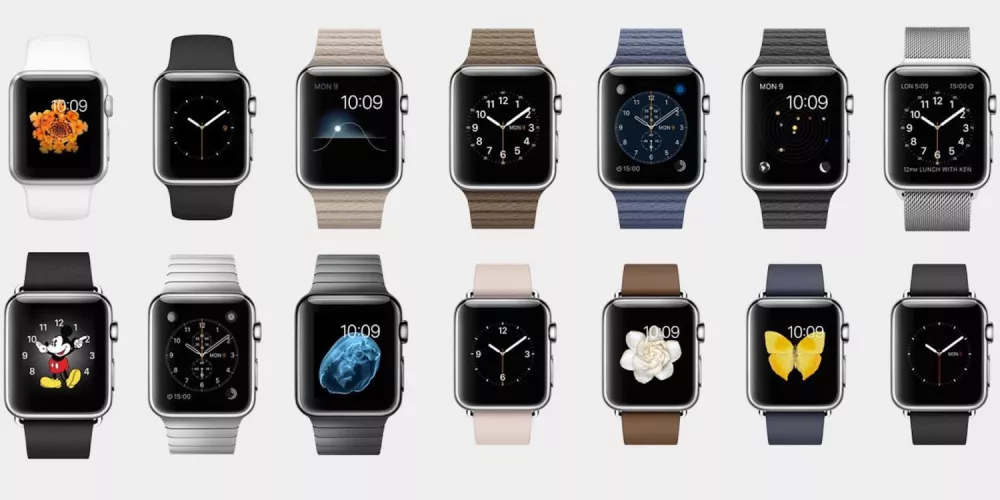Además de responder a las llamadas, enviar mensajes de texto y realizar un seguimiento de la actividad física, el Apple Watch tiene un montón de otras funciones ingeniosas: puedes utilizarlo para capturar selfies, gestionar aplicaciones y personalizar la esfera del reloj, entre otras cosas. Aquí tienes algunas formas de sacar el máximo partido a un Apple Watch.
Utiliza tu Apple Watch para encontrar tu iPhone
Es fácil perder la pista de dónde has colocado tu iPhone. Para utilizar la función ping, desliza el dedo hacia arriba desde la parte inferior de la pantalla del reloj para abrir el Centro de Control y selecciona el icono ping, representado por un iPhone rodeado de patrones de vibración. Esto hará que tu iPhone haga ruido y, con suerte, te permitirá encontrarlo.
Silenciar el Apple Watch en las reuniones
También en el Centro de Control se encuentra la función No molestar, representada por una luna creciente. No molestar impide que aparezcan notificaciones mientras esté activado, pero recuerda desactivarlo cuando quieras seguir recibiendo notificaciones.
Utiliza Siri como temporizador
Siri es útil para las operaciones rutinarias del teléfono y las tareas de manos libres, como cocinar o hacer ejercicio. En lugar de programar un temporizador de cocina para que te diga cuándo están listos tus brownies, pídele a Siri que te avise cuando hayan pasado diez minutos.
Haz que el texto sea más grande
Puedes personalizar el tamaño del texto para que se adapte a tu vista. Selecciona el icono de Ajustes de tu Apple Watch y, a continuación, selecciona Brillo y tamaño del texto. Por último, selecciona Tamaño del texto y ajusta el tamaño a tu gusto.
Convierte tu reloj en un visor remoto
Utilizar el temporizador para las fotos del iPhone es útil, pero a veces encuadrar la toma de antemano no ofrece los resultados que deseas.Con la app de la cámara del Apple Watch, puedes usar el reloj como visor, lo que te permite ver lo que ve tu cámara.
Convierte una foto en una esfera del reloj
Puedes hacer cualquier imagen almacenada en su iPhone en una esfera de reloj . En su iPhone, navega a Fotos y selecciona la imagen que te gustaría para hacer la cara de tu reloj . Añádelo a tus favoritos seleccionando el icono corazón en la parte inferior de la pantalla . En su Apple Watch, navegar a la cara del reloj pulsando y manteniendo pulsado en la pantalla . Desplácese por las opciones hasta veas tu foto y la selecciones.
Deshágase de las aplicaciones que no utiliza
Puede eliminar aplicaciones de su Apple Watch de la misma manera que elimina aplicaciones de su iPhone. Mantenga pulsado el icono de la aplicación no deseada hasta que empiece a vibrar. Seleccione el icono X y la aplicación se eliminará de su Apple Watch.
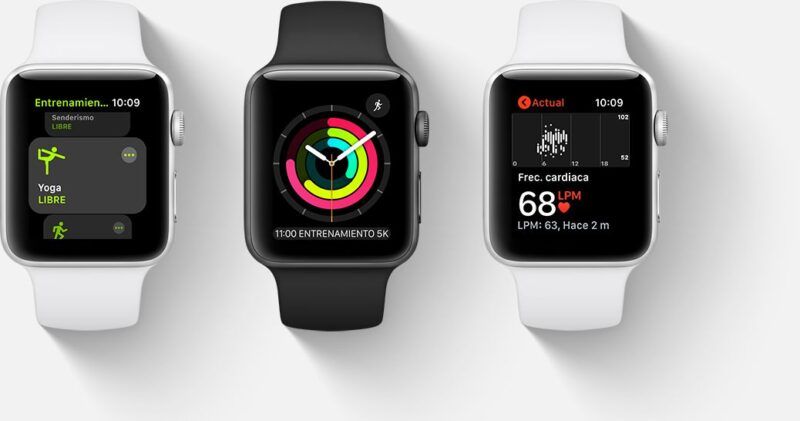
Escriba sus propias respuestas a los mensajes de texto
Puede componer, guardar y enviar respuestas de texto preescritas. En tu iPhone, navega hasta la aplicación Apple Watch, selecciona Mensajes y, a continuación, selecciona Respuestas predeterminadas. Desde ahí, puedes añadir los mensajes preestablecidos que desees y, a continuación, acceder a ellos en tu reloj seleccionando Añadir respuesta.
Poner una llamada en espera
Si no desea responder a una llamada inmediatamente, o si desea poner una llamada entrante en espera, seleccione Responder en el iPhone desde la pantalla de llamadas entrantes. La persona que llama escuchará un sonido que indica que ha sido puesta en espera, dándole tiempo para localizar o recuperar su iPhone.